Noen Windows 10-brukere klager nylig på et problem med manglende evne til å dra ned et maksimert vindu på datamaskinen. Hvis du opplever den samme situasjonen, har vi noen veldig enkle løsninger for dette problemet. Gå gjennom disse løsningene, og problemet skal løses på kort tid. Men før du går videre for løsningene, bør du prøve disse triksene og snarveiene for å sjekke om problemet har en enklere løsning.
Løsninger–
1. Hvis dette problemet skyldes midlertidige feil eller feil, er det enkelt start på nytt av enheten din kan kanskje fikse det.
2. Åpne et hvilket som helst program og maksimer det. Etter å ha maksimert det, trykk Windows-tast + venstre / høyre piltast. Dette kan hjelpe deg med å dra det maksimerte vinduet.
Hvis noe av dette ikke gikk bra for deg, vil disse løsningene sikkert gjøre det-
Fix-1 Forhindre Windows autonome ordninger-
1. trykk Windows-tast + R å åpne Løpe vindu. Nå, Kopier og lim inn denne kjørkommandoen og klikk på “OK“. Senter for enkel tilgang vil bli åpnet.
kontroll access.cpl
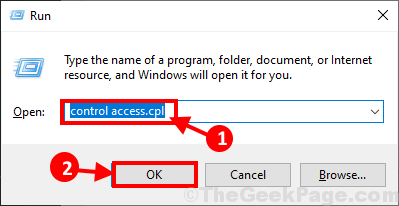
2. Klikk nå på “Gjør musen enklere å bruke”Alternativet.
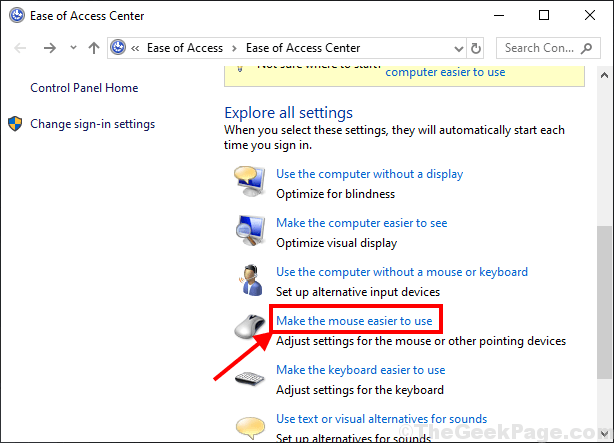
3. I Gjør musen enklere å bruke vindu, Sjekk den “Forhindre at vinduer blir ordnet automatisk når de flyttes til kanten av skjermen”Alternativet nederst i vinduet. Trykk nå “Søke om”Og“OK”For å lagre endringene.
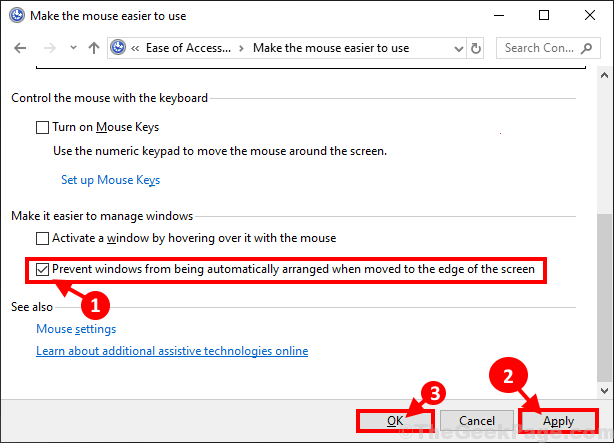
Start på nytt datamaskinen din, og kontroller om du er i stand til å dra et maksimert vindu på datamaskinen etter omstart.
Hvis løsningen ikke ordner deg, gjenta trinn 1 til trinn 3, men denne gangen fjern merket valget "Forhindre at vinduer blir ordnet automatisk når de flyttes til kanten av skjermen“.
Sjekk om denne løsningen fungerer eller ikke.
Fix-2 Switch Snap windows OFF-
Snu Snap Windows av kan løse dette problemet.
1. Klikk på Søk boksen ved siden av Windows-ikonet og skriv “multitasking-innstillinger"Og klikk deretter på"Multitasking-innstillinger”I det forhøyede søkeresultatet.
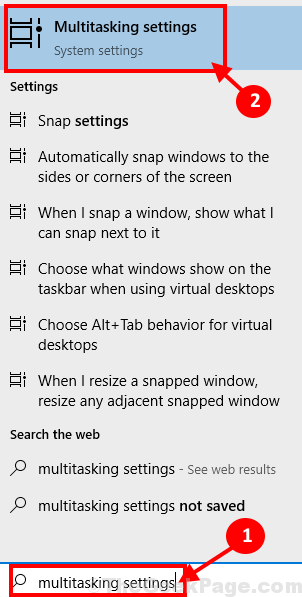
2. I venstre rute i innstillingsvinduet bytter du “Fest vinduer" til "Av“.
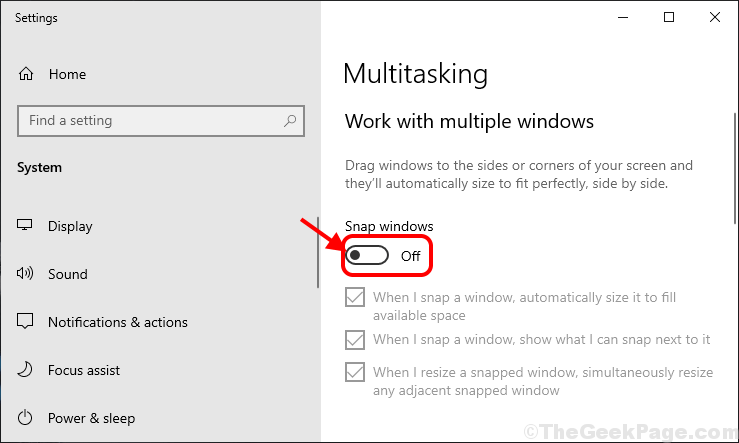
Nå, lukk Innstillinger vindu. Prøv å dra et maksimert vindu nå. Hvis du fortsetter å møte det samme problemet, kan du gå til neste løsning.
Fix-3 Kjør SFC-skanning og gjenopprett helse-
1. trykk Windows-tast + R til lansering Løpe. Skriv inn “cmd”Og trykk deretter på Ctrl + Skift + Enter. Klikk på “Ja”For å gi tilgang til Brukerkontokontroll (UAC). Ledeteksten vinduet åpnes med administrative rettigheter.

2. Nå, kopiere og lim inn denne kommandoen i Ledeteksten vinduet, og deretter slå Tast inn å utføre det.
sfc / scannow

MERK-
Hvis kommandoen ovenfor utløser noen feil, kopiere og lim inn denne kommandoen i Ledeteksten vinduet og slå Tast inn å utføre det.
sfc / scannow / offbootdir =c:\ / offwindir =c:\ windows
[MERK- Erstatte "C:”Med stasjonsbokstaven i Windows-installasjonskatalogen på datamaskinen.]

Vent litt som SFC skanningen kan ta litt tid å fullføre.
Etter at prosessen er fullført, omstart din datamaskin.
3. Etter at datamaskinen har startet opp, trykk igjen Windows-tast + R til lansering Løpe, og skriv deretter “cmd”Og trykk deretter på Ctrl + Skift + Enter. Klikk nå på “Ja”For å gi tilgang til Brukerkontokontroll (UAC) å åpne Ledeteksten vindu med administrative rettigheter.

4. Nå i Ledeteksten vindu, kopiere og lim inn disse kommandoene en etter en i Ledeteksten vinduet og deretter slå Tast inn etter hver av disse kommandoene for å utføre dem.
Dism / Online / Cleanup-Image / CheckHealth. Dism / Online / Cleanup-Image / ScanHealth. Dism / Online / Cleanup-Image / RestoreHealth

Vent litt som DISM prosessen kan også ta en stund.
Omstart datamaskinen for å lagre endringene på datamaskinen. Etter omstart, sjekk om du kan dra vinduet på datamaskinen din eller ikke.


